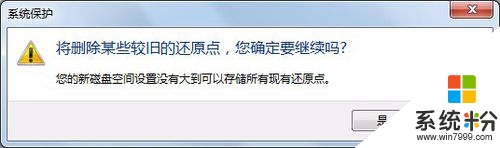時間:2016-05-09 來源:互聯網 瀏覽量:
win7係統上有還原點的功能主要是讓用戶在係統受到極大損壞無可修複的情況下,回到之前設置的係統,這樣就可以不用重裝係統那麼麻煩了。但是隨著係統還原點的增加,對於C盤的占用也越來越大,那麼我們可以選擇將部分還原點刪除,隻是win7的係統還原點怎麼部分刪除?下麵小編就跟大家說說具體的設置方法。
win7還原點部分刪除的方法:
1、首先右鍵點擊桌麵上的“計算機”——“屬性”;
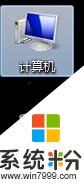
2、彈出的是計算機屬性的窗口,點擊左側的“係統保護”如圖;
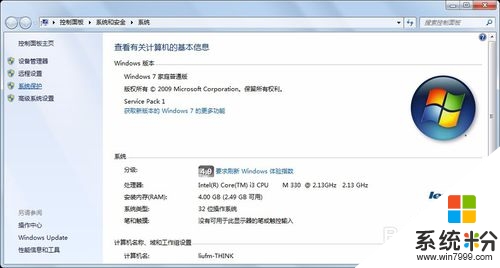
3、然後彈出“係統屬性”窗口,在“保護設置”那裏找到係統所在的硬盤——C盤,單擊選中,然後點擊下方的“配置”;
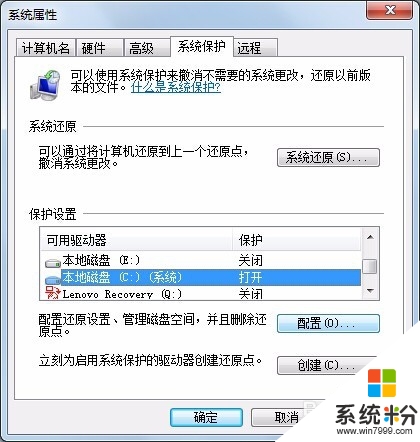
4、這時候彈出了“係統保護本地磁盤C”的窗口,下方有個“磁盤空間使用量”,是滑塊控製的,這個就是你的還原點可以占的C盤內存比,許多默認設置的是25%-30%,這個時候鼠標按住滑塊相左拖動,減少這個百分比,減少到10G左右,不會出什麼大問題;
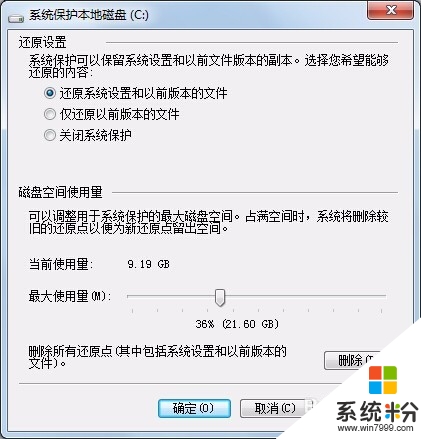
5、點擊“應用”會彈出一個對話框“將刪除某些舊的還原點,您確定繼續嗎?”,點擊“是”然後一路確定下去,再回C盤看,馬上就能空出好多內存了。